设置条件格式
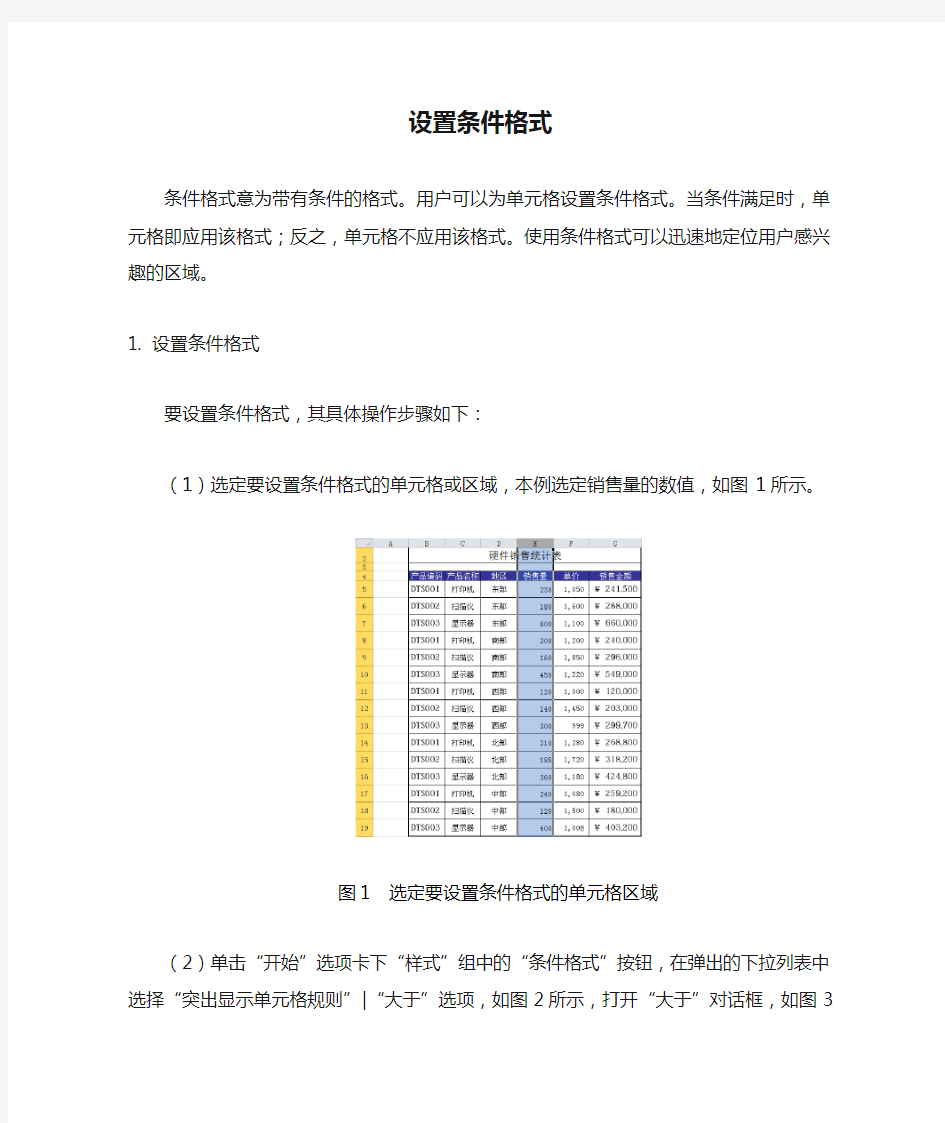
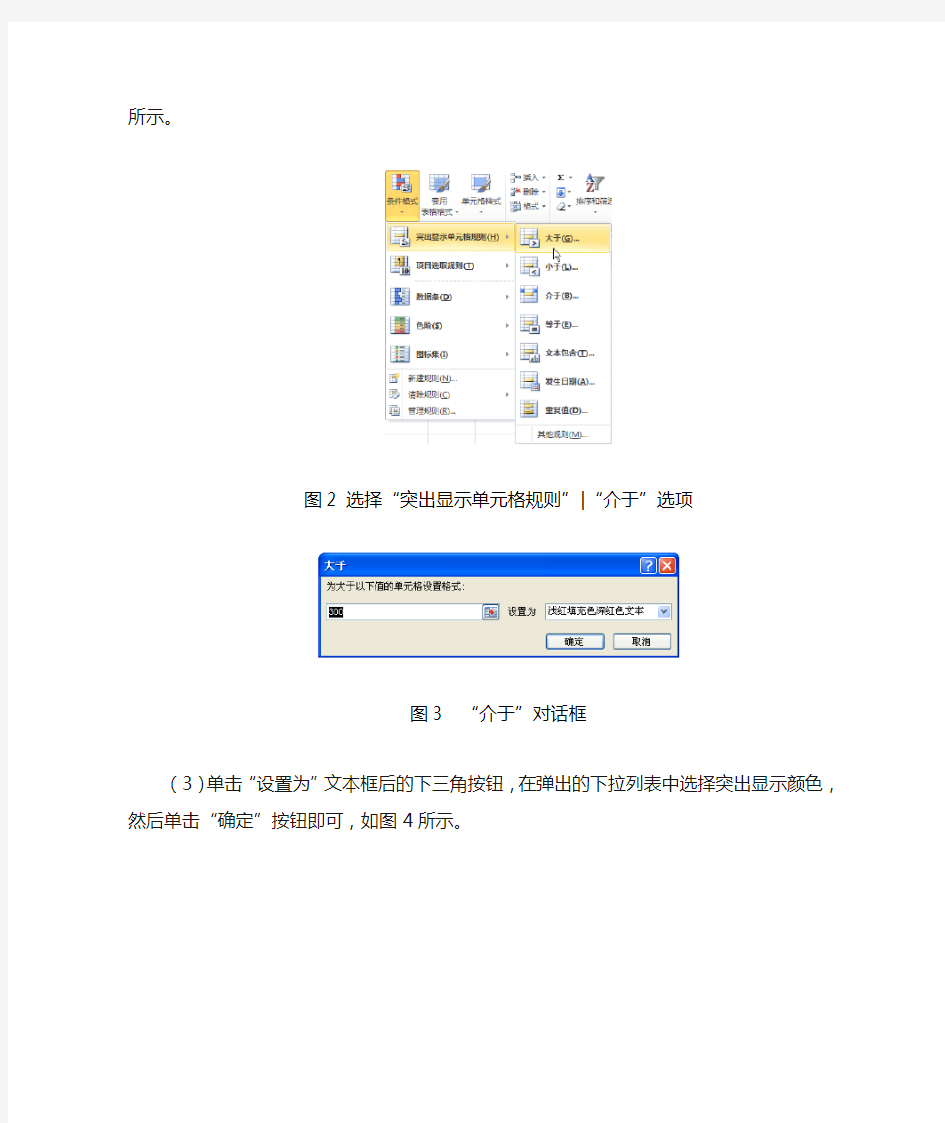
设置条件格式
条件格式意为带有条件的格式。用户可以为单元格设置条件格式。当条件满足时,单元格即应用该格式;反之,单元格不应用该格式。使用条件格式可以迅速地定位用户感兴趣的区域。
1. 设置条件格式
要设置条件格式,其具体操作步骤如下:
(1)选定要设置条件格式的单元格或区域,本例选定销售量的数值,如图1所示。
图1 选定要设置条件格式的单元格区域
(2)单击“开始”选项卡下“样式”组中的“条件格式”按钮,在弹出的下拉列表中选择“突出显示单元格规则”|“大于”选项,如图2所示,打开“大于”对话框,如图3所示。
图2 选择“突出显示单元格规则”|“介于”选项
图3 “介于”对话框
(3)单击“设置为”文本框后的下三角按钮,在弹出的下拉列表中选择突出显示颜色,然后单击“确定”按钮即可,如图4所示。
图4 为单元格设置格式效果
2. 新建条件格式
(1)选定要设置条件格式的单元格或区域,仍选定销售量的数值。
(2)单击“开始”选项卡下“样式”组中的“条件格式”按钮,在弹出的下拉列表中选择“新建规则”选项,打开“新建格式规则”对话框,如图5所示。
图 5 “新建格式规则”对话框
(3)在“选择规则类型”列表框中选择“仅对排名靠前或靠后的数值设置格式”选项,如图6所示。
图 6 “只为包含以下内容的单元格设置格式”选项
(4)在该对话框中设置条件格式,设置“为以下排名内的值设置格式”为前10,如图6所示。
(5)然后单击“格式”按钮,在打开的“设置单元格格式”对话框中单击“字体”选项,切换到“字体”选项卡下,然后单击“字形”文本框中的“加粗”选项,单击“颜色”文本框后的下三角按钮,在出现的列表中选择“标准色”中的“红色”,然后单击“确定”按钮,如图7所示。
图7 “设置单元格格式”对话框
(6)在返回的“新建格式规则”对话框中单击“确定”按钮即可,效果如图8所示。
图8 新建条件格式效果
3. 更改或删除条件格式
更改条件格式
如果要更改条件格式,其具体操作步骤如下:
(1)选定要更改条件格式的单元格区域。
(2)单击“开始”选项卡下“样式”组中的“条件格式”按钮,在弹出的下拉列表中选择选择其他条件格式。
删除条件格式
如果要删除条件格式,其具体操作步骤如下:
(1)选定要删除条件格式的单元格区域。
(2)单击“开始”选项卡下“样式”组中的“条件格式”按钮,在出现的下拉列表中选择“清除规则”|“清除所选单元格规则”选项即可。
设置条件格式
设置条件格式 条件格式意为带有条件的格式。用户可以为单元格设置条件格式。当条件满足时,单元格即应用该格式;反之,单元格不应用该格式。使用条件格式可以迅速地定位用户感兴趣的区域。 1. 设置条件格式 要设置条件格式,其具体操作步骤如下: (1)选定要设置条件格式的单元格或区域,本例选定销售量的数值,如图1所示。 图1 选定要设置条件格式的单元格区域 (2)单击“开始”选项卡下“样式”组中的“条件格式”按钮,在弹出的下拉列表中选择“突出显示单元格规则”|“大于”选项,如图2所示,打开“大于”对话框,如图3所示。
图2 选择“突出显示单元格规则”|“介于”选项 图3 “介于”对话框 (3)单击“设置为”文本框后的下三角按钮,在弹出的下拉列表中选择突出显示颜色,然后单击“确定”按钮即可,如图4所示。 图4 为单元格设置格式效果 2. 新建条件格式 (1)选定要设置条件格式的单元格或区域,仍选定销售量的数值。
(2)单击“开始”选项卡下“样式”组中的“条件格式”按钮,在弹出的下拉列表中选择“新建规则”选项,打开“新建格式规则”对话框,如图5所示。 图 5 “新建格式规则”对话框 (3)在“选择规则类型”列表框中选择“仅对排名靠前或靠后的数值设置格式”选项,如图6所示。 图 6 “只为包含以下内容的单元格设置格式”选项 (4)在该对话框中设置条件格式,设置“为以下排名内的值设置格式”为前10,如图6所示。 (5)然后单击“格式”按钮,在打开的“设置单元格格式”对话框中单击“字体”选项,切换到“字体”选项卡下,然后单击“字形”文本框中的“加粗”选项,单击“颜色”文本框后的下三角按钮,在出现的列表中选择“标准色”中的“红色”,然后单击“确定”按钮,如图7所示。
Excel表格中将条件格式归纳汇总技巧
Excel表格中将条件格式归纳汇总技巧 各位读友大家好!你有你的木棉,我有我的文章,为了你的木棉,应读我的文章!若为比翼双飞鸟,定是人间有情人!若读此篇优秀文,必成天上比翼鸟! Excel表格中将条件格式归纳汇总技巧Excel条件格式使用最多的就是通过设定公式筛选出有效数据,然后进行颜色标注、改变字体等来区别于Excel工作表中的正常数据。 一、哪些情况可以使用Excel条件格式 比如当月哪些职员的销售额超过10000万的,哪些产品的年收入增长幅度大于10%,业绩最好的是谁,业绩最差的又是谁?哪些数据重复了,哪些数据是唯一的?突出显示当月过生日的职员信息等等。 采用条件格式实现的效果就是突出显示和强调所关注的单元格或单元格区域。 二、Excel条件格式的基础用法 单击开始选项卡——条件格式,可以查看具体的命令。比如将下图H列的数据单元格选中,然后单击开始选项卡——条件
格式,很容易的找到数据中的最大最小值,小于多少,等于多少等等数据加一个颜色标注出来。如果数据是文本或者日期,还可以筛选“介于”、“文本包含”或“发生日期”的数据。 三、使用数据条设置所有单元格的格式 数据条是Excel2010版新增的一个功能。数据条的长度代表单元格中的值。数据条越长,表示值越高,数据条越短,表示值越低。 在大量数据中查看较高值和较低值时,数据条尤其有用。 四、Excel条件格式中使用公式 Excel条件格式中使用公式比前面的基础操作稍微复杂一点,但更加灵活。 公式必须以等号(=) 开头且必须返回逻辑值TRUE (1) 或FALSE (0)。 如果公式无效,所有格式设置将不被应用。有一个小技巧就是在Excel工作表中先测试公式,确保公式不会返回错误值,然
Excel2010中的条件格式运用方法
Excel2010中的条件格式运用方法 我们知道,Excel“条件格式”功能可以根据单元格内容有选择地自动应用格式,它为Excel增色不少的同时,还为我们带来很多方便。如果让“条件格式”和公式结合使用,则可以发挥更大的威力,下面提供几个在“条件格式”中使用公式的应用实例,希望能给读者朋友带来一些启发。 一、判别输入是否正确 在输入如身份证等有固定位数的号码,出现位数不正确的情形时,我们希望Excel能够给出提示。虽然可以使用“数据有效性”设置实现,但是当输入出错时,Excel总会弹出一个提示的对话框,有朋友可能觉得这样“唐突”的提醒有点影响心情,那就让“条件格式”来“温和”的提醒吧。 1、创建“条件格式”的公式 假设我们通过“条件格式”,把符合位数(15位或18位)的号码所在单元格的填充色设置为绿色,输入完成后,通过查看单元格的填充色是否变为绿色,就可以知道输入的正确性了。 由于身份证号码数据是属于“文本”类型的,先选中需要存放身份证号码的A2:A52单元格区域,将它们的数字格式设置为“文本”。然后在A2:A52单元格区域处于被选中的状态下,选择菜单“格式→条件格式”命令,打开“条件格式”对话框,单击“条件1”下方的下拉箭头,在弹出的下拉列表中选择“公式”(图1)。 接着在其右边的文本框中输入公式“=OR(LEN(A2)=15,LEN(A2)=18)”,然后单击“格式”按钮,在打开的“单元格格式”对话框中选择“图案”选项卡,选择绿色作为符合条件的单元格的填充色(图2)。
设置好后单击“确定”按钮,返回“条件格式”对话框,检查无误再次单击“确定”就完成了条件格式的设置(图3)。 小提示:上面的操作,先选中了一个单元格范围A2:A52,然后为这个单元格范围设置条件格式的公式。在这种情况下,公式中应使用选择范围中左上单元格的引用,此例中为A2。公式输入完成后,可以查看一下这个范围中的其它单元格的条件格式公式,如A8单元格,为“=OR(LEN(A8)=15,LEN(A8)=18)”,这是由于上面的引用为相对应用,它会根据单元格的实际偏移量自动改变,从而得到适合其它单元格的公式。 2、实现的具体效果 现在来测试一下上面设置可以实现的效果,在A2:A52区域的单元格中输入一些身份证号码,当位数是18位或15位时,所在单元格的填充色自动变为“绿色”,而位数不对的身份证号码,所在单元格的填充色不发生任何改变(图4),从是否变色我们就可以判断输入的正确性了。
文书档案案卷格式
文书档案案卷格式 (国家标准) 文书档案案卷格式(GB/T 9705-88) 1、适用范围 本标准适用于我国各级档案馆(室)和文书处理部门。 、案卷卷皮格式 文书档案案卷卷皮分两种,一种是硬卷皮,一种是软卷皮。 2.1硬卷皮格式 2.1.1硬卷皮外形尺寸 圭寸面尺寸规格采用300mm x220mm或280mm x210mm (长>宽)。 封底尺寸同封面尺寸。 封底三边(上、下、翻口处)要另有70mm宽的折叠纸舌。 卷脊可根据需要分别设10、15、20mm三种厚度。 用于成卷装订的卷皮,上、下侧装订处要各有20mm宽的装订纸舌。 本标准推荐使用250克牛皮纸制作案卷硬卷皮。
2.1.2案卷封面项目 封面项目包括:全宗名称、类目名称、案卷题名、时间、保管期限、件、页数、归档号、档号。各项目具体位置、尺寸。 2.1.3封面项目的填写方法 2.1.3 .1 全宗名称: 全宗名称相同于立档单位的名称。填写全宗名称必须用全称或通用简称。如中国共产党中央委员会”简称为中共中央”;中华人民共和国外交部”简称为外交部”河北省人民政府人事局”简称为河北省人事局”不得简称为本部”本委”本省人事局” 2.1.3 .2 类目名称: 类目名称指全宗内分类方案的第一级类目名称。在一个全宗内应按统一的方案分类,并应保持分类体系的稳定性。 2.1.3 .3 案卷题名: 案卷题名即案卷标题,一般由立卷人自拟。案卷题名应当准确概括本卷文件的主要制发机关、内容、文种。文字应力求简炼、明确。 2.1.3 .4 时间:卷内文件所属的起止年月。 2.1.3 .5 保管期限:立卷时划定的案卷保管期限,一般由立卷人填写。 2.1.3 .6 件、页数:装订的案卷要填写总页数,不装订的案卷要填写本卷的总件 数。 2.1.3 .7 归档号:填写文书处理号,由立卷人填写。
excel课程教材(条件格式公式)
Excel条件格式公式应用实例(多图) 一、判别输入是否正确 在输入如身份证等有固定位数的号码,出现位数不正确的情形时,我们希望Excel能够给出提示。虽然可以使用“数据有效性”设置实现,但是当输入出错时,Excel总会弹出一个提示的对话框,有朋友可能觉得这样“唐突”的提醒有点影响心情,那就让“条件格式”来“温和”的提醒吧。 1、创建“条件格式”的公式 假设我们通过“条件格式”,把符合位数(15位或18位)的号码所在单元格的填充色设置为绿色,输入完成后,通过查看单元格的填充色是否变为绿色,就可以知道输入的正确性了。 由于身份证号码数据是属于“文本”类型的,先选中需要存放身份证号码的A2:A52单元格区域,将它们的数字格式设置为“文本”。然后在A2:A52单元格区域处于被选中的状态下,选择菜单“格式→条件格式”命令,打开“条件格式”对话框,单击“条件1”下方的下拉箭头,在弹出的下拉列表中选择“公式”(图 1)。 图1 接着在其右边的文本框中输入公式“=OR(LEN(A2)=15,LEN(A2)=18)”,然后单击“格式”按钮,在打开的“单元格格式”对话框中选择“图案”选项卡,选择绿色作为符合条件的单元格的填充色(图 2)。 图2 设置好后单击“确定”按钮,返回“条件格式”对话框,检查无误再次单击“确定”就完成了条件格式的设置(图
3)。 图3 小提示:上面的操作,先选中了一个单元格范围A2:A52,然后为这个单元格范围设置条件格式的公式。在这种情况下,公式中应使用选择范围中左上单元格的引用,此例中为A2。公式输入完成后,可以查看一下这个范围中的其它单元格的条件格式公式,如A8单元格,为“=OR(LEN(A8)=15,LEN(A8)=18)”,这是由于上面的引用为相对应用,它会根据单元格的实际偏移量自动改变,从而得到适合其它单元格的公式。 2、实现的具体效果 现在来测试一下上面设置可以实现的效果,在A2:A52区域的单元格中输入一些身份证号码,当位数是18位或15位时,所在单元格的填充色自动变为“绿色”,而位数不对的身份证号码,所在单元格的填充色不发生任何改变(图 4),从是否变色我们就可以判断输入的正确性了。 图4 全部输入并确认正确后,如果需要删除单元格条件格式,则先选中A2:A52单元格区域,然后打开“条件格式”对话框,单击如图3中的“删除”按钮,在打开的“删除条件格式”对话框中勾选“条件1”复选框,单击确定即可(图 5)。 图5 二、找出销售额的前三名 如图6中的B2:B12单元格中存放着销售额数据,要找出其中的前三名,让它们以蓝色字体显示。 先选中B2:B12单元格,打开如图1所示的对话框,输入公式“=B2>LARGE($B$2:$B$12,4)”然后将符合条件的字体格式设置为蓝色即可。实现的具体效果如下图(图 6)。
档案目录格式规范
新文书档案目录格式 (一)归档文件目录 归档文件目录 年度:2008 类目:2 保管期限:永久盒号:004 ①一般地,纵向目录式表格(包括备考表等)距左侧纸边25mm,距右侧纸边15mm。以上字段从左至右依次保持宽度为10、 20、 20、70、20、10、20(mm),整表宽度为170mm。 ②一般地,纵向目录式表格(包括备考表等)至顶端纸边35mm。纵向表格首行字段部分高度为20,其余表格部分采用 15(行)*15(mm)分布。 ③一般地,目录式表格表标题部分小二号宋体加粗,字段部分全部四号仿宋体加粗,条目部分五号或小五号仿宋体(依字符数量具体情况而定)。 ④目录中“备注”项,一般填写对文件情况的说明,例如复印件归档、指向原件位置、互见信息等,下同。
注:纵向目录表格格式均参照以上。
(二)全引目录式样 0--5大类档案全引目录索引 年度:2008年 ①一般地,索引表格距左侧纸边30mm,距右侧纸边25mm。以上字段从左至右依次保持宽度为25、25、25、25、30、25(mm), 整表宽度为155mm。 ②一般地,索引表格至顶端纸边40mm。表格首行字段部分高度为20,其余表格部分采用18(行)*10(mm)分布。 ③一般地,索引表标题部分小二号宋体加粗,字段部分全部小四号仿宋加粗,条目部分五号或小五号仿宋体(依字符数量 具体情况而定)。
注:索引表格格式均参照以上。
(三)新文书档案备考表式样 备考表
②备考表内字段式文字均为三号宋体字加粗,内容字体需小于字段式文字。 ③一般地,备考表均距左侧纸边25mm ,距右侧纸边15mm ,至顶端纸边35mm 。 (四)新文书档案卷盒脊背 档案盒盒脊式样 档案盒底边式样 单位:mm (两种样式取其一,档案盒竖立放置取左,放倒放置取右)
EXCEL利用条件格式为单元格设置特殊格式的应用举例
EXCEL利用条件格式为单元格设置特殊格式的应用举例 2009-11-18 14:13 在使用数据报表的时候,用户往往希望将重点信息特别标识出来,便于查看。条件格式提供了根据指定的条件,控制对应单元格的字体、底纹等格式显示方式 具体操作请看以下条件格式具体应用示例: 1、标注特定范围的数据;(点击蓝色标签,查看动画图片) 比如要将B2:B10中数据中数值小于60的用红色标注出来,选择B2单元格,菜单“格式”-“条件格式”弹出条件格式窗口,选“单元格数值”-“小于”,右面输入60, , 点“格式”,设置需要颜色。用格式刷将B2的格式刷到其他需要相同设置的单元格。也可以在设置前直接选择B2:B10单元格后再进行条件格式设置。 2、标注同列重复数据; 比如要标注A列重复数据,选择A2及以下的数据区域,菜单“格式”-“条件格式”-“公式”,输入公式=COUNTIF(A$1:A2,A2)>1 , 点“格式”,设置需要的字体、边框或颜色等格式。 如果同时要标注重复值中第一个单元格,将公式设为=COUNTIF(A:A,A2)>1。 如果A、B两列都相同才算重复的话,比如A列为名称,B列为规格,只有名称规格都相同才算重复,将公式设为=SUMPRODUCT(($A$2:$A$1000=$A2)*($B$2:$B$1000=$B2))>1。 3、对比两列数据相同值; 比如要从A列中将C列没有的数据标注出来,选择A2及以下的数据区域,菜单“格式”-“条件格式”-“公式”,输入公式=COUNTIF(C:C,A2)=0 , 点“格式”,设置需要的字体、边框或颜色等格式。 4、设置间隔底纹; 选择A2及以下的数据区域,菜单“格式”-“条件格式”-“公式”,输入公式 =MOD(ROW(),2)=1 , 点“格式”,设置需要的字体、边框或颜色等格式。 如果要设置间隔2行设置底纹,将公式改为=MOD(ROW(),3)=1 就可以了,依此类推,间隔3行的公式为=MOD(ROW(),3)=1 。 5、设置不受筛选影响的间隔底纹; 选择A2及以下的数据区域,菜单“格式”-“条件格式”-“公式”,输入公式 =MOD(SUBTOTAL(3,A$1:A2),2)=1 , 点“格式”,设置需要的字体、边框或颜色等格式。 6、标注带有公式的单元格; 首先选定A1单元格,插入一个名称定义,名字随意起比如“IsFormula”,引用位置输入
EXCEL条件格式的添加、更改和清除方法
使用Excel条件格式可以帮助您直观地查看和分析数据、发现关键问题以及识别模式和趋势。 了解有关条件格式的详细信息 在分析数据时,您经常会问自己一些问题,如: 在过去五年的利润汇总中,有哪些异常情况? 过去两年的营销调查反映出哪些倾向? 这个月谁的销售额超过¥50,000? 雇员的总体年龄分布情况如何? 哪些产品的年收入增长幅度大于 10%? 在大一新生中,谁的成绩最好,谁的成绩最差? 条件格式有助于解答以上问题,因为采用这种格式易于达到以下效果:突出显示所关注的单元格或单元格区域;强调异常值;使用数据条、颜色刻度和图标集来直观地显示数据。条件格式基于条件更改单元格区域的外观。如果条件为 True,则基于该条件设置单元格区域的格式;如果条件为 False,则不基于该条件设置单元格区域的格式。 注释在创建条件格式时,可以在工作表中引用其他单元格,如=FY2006!A5,但不能使用对于其他工作簿的外部引用。 使用双色刻度设置所有单元格的格式 颜色刻度作为一种直观的指示,可以帮助您了解数据分布和数据变化。双色刻度使用两种颜色的深浅程度来帮助您比较某个区域的单元格。颜色的深浅表示值的高低。例如,在绿色和红色的双色刻度中,可以指定较高值单元格的颜色更绿,而较低值单元格的颜色更红。 快速格式化 1、选择单元格区域,或确保活动单元格在一个表或数据透视表中。 2、在开始选项卡上的样式组中,单击条件格式旁边的箭头,然后单击色阶。 3、选择双色刻度。 提示悬停在颜色刻度图标上,以查看哪个颜色刻度为双色刻度。上面的颜色代表较高值,
下面的颜色代表较低值。 高级格式化 1、选择单元格区域,或确保活动单元格在一个表或数据透视表中。 2、在开始选项卡上的样式组中,单击条件格式旁边的箭头,然后单击管理规则。将显示条件格式规则管理器对话框。 3、请执行下列操作之一: 若要添加条件格式,请单击新建规则。将显示新建格式规则对话框。 若要更改条件格式,请执行下列操作: A 确保在显示其格式规则列表框中选择了相应的工作表或表。 B 也可以采用以下方式更改单元格区域:在应用于框中单击压缩对话框 以临时隐藏对话框,在工作表上选择新的单元格区域,然后选择展开对话框 。 C 选择规则,然后单击编辑规则。将显示编辑格式规则对话框。 4、在选择规则类型下,单击基于各自值设置所有单元格的格式。 5、在编辑规则说明下的格式样式列表框中,选择双色刻度。 6、选择最小值和最大值类型。请执行下列操作之一: 设置最低值和最高值的格式选择最低值和最高值。 此时并不输入最小值和最大值。 设置数字、日期或时间值的格式选择数字,然后输入最小值和最大值。 设置百分比的格式选择百分比,然后输入最小值和最大值。 有效值为 0 到 100。请不要输入百分号。 如果要按比例直观显示所有值,则使用百分比,因为值的分布是成比例的。
案卷文书格式(完整)
卷宗封面是烟草专卖局在查处案件结案后将案件材料立卷时所做的封皮。这份文书是根据办案的实际需要制定的,反映了案件的主要情况。 制作时,应注意以下问题: 1、“卷宗编号”是指该份卷宗在办案单位所办案件中的顺序号。如安徽省烟草专卖局2009年度处理的第9起行政处罚案件,则编号为“2009年度皖烟第9号”。安徽省合肥市烟草专卖局2009年度处理的第9起行政处罚案件,则编号为“2009年度合烟第9号”。 2、“案由”是指查处案件的违法行为名称。 3、“当事人”应写明所有当事人的姓名或名称。 4、“立案日期”应填写卷宗“立案报告表”中领导批准立案的日期。 5、“结案日期”应填写卷宗“结案报告表”中领导批准结案的日期。 6、“审批人”应填写卷宗中“行政处罚决定书”的批准人。
本卷宗连面带底共计页,附证物袋。
卷宗目录是烟草专卖局处理案件完毕后将案件材料装订成卷时所作的有关卷宗内材料顺序的提示检索文书。 卷宗的装订顺序为:(1)卷宗封面(2)卷宗目录(3)行政措施通知书或者行政处罚决定书(4)送达回证(5)其余文书按照办案时间顺序排列。 制作时,应注意以下问题: 1、“文件名称”栏应填写清楚具体文件的名称。 2、“页次”栏是指该份文书在整个卷宗中的页码或起止页码。如《行政处罚决定书》的起止页码为“第1~2页”。卷内文书采用阿拉伯数字逐页编写页码,正页在右上角、反页在左上角编写,页码之间应盖骑缝章。
烟草专卖局 责令整顿通知书 ()烟整[ ]第号 : 经查,你(单位)于年月日因 ,违反了 的规定,依据 的规定, 责令你(单位)自收到本通知之日起至年月日暂停烟草专卖业务,进行整顿,并于年月日前将整顿情况书面报告我局。 烟草专卖局(印章) 年月日
Excel条件格式的添加更改以及清除方法
Excel条件格式的添加更改以及清除方法 使用Excel条件格式可以帮助您直观地查看和分析数据、发现关键问题以及识别模式和趋势。 了解有关条件格式的详细信息 在分析数据时,您经常会问自己一些问题,如: ·在过去五年的利润汇总中,有哪些异常情况? ·过去两年的营销调查反映出哪些倾向? ·这个月谁的销售额超过¥50,000? ·雇员的总体年龄分布情况如何? ·哪些产品的年收入增长幅度大于10%? ·在大一新生中,谁的成绩最好,谁的成绩最差? 条件格式有助于解答以上问题,因为采用这种格式易于达到以下效果:突出显示所关注的单元格或单元格区域;强调异常值;使用数据条、颜色刻度和图标集来直观地显示数据。条件格式基于条件更改单元格区域的外观。如果条件为True,则基于该条件设置单元格区域的格式;如果条件为False,则不基于该条件设置单元格区域的格式。 注释在创建条件格式时,可以在工作表中引用其他单元格,如 “=FY2006!A5”,但不能使用对于其他工作簿的外部引用。 使用双色刻度设置所有单元格的格式 颜色刻度作为一种直观的指示,可以帮助您了解数据分布和数据变化。双色刻度使用两种颜色的深浅程度来帮助您比较某个区域的单元格。颜色的深浅表示值的高低。例如,在绿色和红色的双色刻度中,可以指定较高值单元格的颜色更绿,而较低值单元格的颜色更红。 快速格式化 1、选择单元格区域,或确保活动单元格在一个表或数据透视表中。 2、在“开始”选项卡上的“样式”组中,单击“条件格式”旁边的箭头,然后
单击“色阶”。 条件格式 3、选择双色刻度。 提示悬停在颜色刻度图标上,以查看哪个颜色刻度为双色刻度。上面的颜色代表较高值,下面的颜色代表较低值。 高级格式化 1、选择单元格区域,或确保活动单元格在一个表或数据透视表中。 2、在“开始”选项卡上的“样式”组中,单击“条件格式”旁边的箭头,然后单击“管理规则”。将显示“条件格式规则管理器”对话框。 3、请执行下列操作之一: ·若要添加条件格式,请单击“新建规则”。将显示“新建格式规则”对话框。 ·若要更改条件格式,请执行下列操作: A 确保在“显示其格式规则”列表框中选择了相应的工作表或表。 B 也可以采用以下方式更改单元格区域:在“应用于”框中单击“压缩对话框” 以临时隐藏对话框,在工作表上选择新的单元格区域,然后选择 “展开对话框” 。 C 选择规则,然后单击“编辑规则”。将显示“编辑格式规则”对话框。 4、在“选择规则类型”下,单击“基于各自值设置所有单元格的格式”。 5、在“编辑规则说明”下的“格式样式”列表框中,选择“双色刻度”。 6、选择“最小值”和“最大值”类型。请执行下列操作之一: ·设置最低值和最高值的格式选择“最低值”和“最高值”。
Excel的条件格式技术
Excel的条件格式技术 条件格式可以在很大程度上改进电子表格的设计和可读性,允许指定多个条件来确定单元格的行为,根据单元格的内容自动地应用单元格的格式。可以设定多个条件,但Excel只会应用一个条件所对应的格式,即按顺序测试条件,如果该单元格满足某条件,则应用相应的格式规则,而忽略其他条件测试。 (以下内容适合于Excel 2003及其以前版本) 在使用条件格式时,首先选择要应用条件格式的单元格或单元格区域,然后单击菜单“格式─—条件格式”,出现如图1所示的“条件格式”对话框。在Excel 2003及以前的版本中,条件格式最多只能设置三个条件。 图1:选择“单元格数值”时的条件格式对话框 此时,若在第一个组合框中选择“单元格数值”,则右侧的组合框中将提供“介于”、“未介于”、“等于”、“不等于”、“大于”、“小于”、“大于或等于”、“小于或等于”等选项,并且在其右侧的输入框中可以输入相应的数值,也可以选择工作表中的单元格。然后,单击“格式”按钮,设置当条件为真时所应用的格式。 其中,选择“介于”时,包括设置的最大值和最小值,而选择“未介于”时,不包括设置的最大值和最小值。 若在第一个组合框中选择“公式”,则“条件格式”对话框如图2所示。 图2:选择“公式”时的条件格式对话框 此时,可在右侧的输入框中输入公式或者选择含有公式的单元格。注意,公式的值必须返回Tru e或False。当公式返回True时,将应用条件格式;否则,不会应用设定的格式。这也从另一个侧面可以看出,对Excel公式与函数掌握的熟练程度,有助于灵活运用条件格式。换句话说,正是由于公式的强大功能,才使得条件格式才能发挥其真正的魅力。 关于条件格式,请注意下面的几点: (1)复制单元格并将其粘贴到包含条件格式的单元格或者单元格区域中,将会删除该单元格或单元格区域中的条件格式,Excel不会给您任何警告信息。如果非得使用粘贴,并且要保留条件
Excel2007条件格式的添加、更改和清除方法
Excel条件格式的添加、更改和清除方法 2007-03-30 10:37:14来源: 天极网网友评论0 条进入论坛 使用三色刻度设置所有单元格的格式 颜色刻度作为一种直观的指示,可以帮助您了解数据分布和数据变化。三色刻度使用三种颜色的深浅程度来帮助您比较某个区域的单元格。颜色的深浅表示值的高、中、低。例如,在绿色、黄色和红色的三色刻度中,可以指定较高值单元格的颜色为绿色,中间值单元格的颜色为黄色,而较低值单元格的颜色为红色。 快速格式化 1、选择单元格区域,或确保活动单元格在一个表或数据透视表中。 2、在“开始”选项卡上的“样式”组中,单击“条件格式”旁边的箭头,然后单击“色阶”。 3、选择三色刻度。最上面的颜色代表较高值,中间的颜色代表中间值,最下面的颜色代表较低值。 提示悬停在颜色刻度图标上,以查看哪个颜色刻度为三色刻度。 高级格式化 1、选择单元格区域,或确保活动单元格在一个表或数据透视表中。 2、在“开始”选项卡上的“样式”组中,单击“条件格式”旁边的箭头,然后单击“管理规则”。将显示“条件格式规则管理器”对话框。 3、请执行下列操作之一:
·若要添加条件格式,请单击“新建规则”。将显示“新建格式规则”对话框。 ·若要更改条件格式,请执行下列操作: 1、确保在“显示其格式规则”列表框中选择了相应的工作表或表。 2、也可以采用以下方式更改单元格区域:在“应用于”框中单击“压缩对话框”以临 时隐藏对话框,在工作表上选择新的单元格区域,然后选择“展开对话框”。 3、选择规则,然后单击“编辑规则”。将显示“编辑格式规则”对话框。 4、在“选择规则类型”下,单击“基于各自值设置所有单元格的格式”。 5、在“编辑规则说明”下的“格式样式”列表框中,选择“三色刻度”。 6、选择“最小值”、“中点”和“最大值”类型。请执行下列操作之一: ·设置最低值和最高值的格式选择一个“中点”。 此时并不输入“最低值”和“最高值”。 ·设置数字、日期或时间值的格式选择“数字”,然后输入“最小值”、“中点”和“最大值”。 ·设置百分比的格式选择“百分比”,然后输入“最小值”、“中点”和“最大值”。 有效值为0 到100。请不要输入百分号。 如果要按比例直观显示所有值,则使用百分比,因为值的分布是成比例的。 ·设置百分点值的格式选择“百分点值”,然后输入“最小值”、“中点”和“最大值”。 有效的百分点值为0 到100。如果单元格区域包含的数据点超过8191 个,则不能使用百分点值。
文书档案案卷格式
文书档案案卷格式 Document serial number【KK89K-LLS98YT-SS8CB-SSUT-SST108】
文书档案案卷格式 (国家标准) 文书档案案卷格式(GB/T9705-88) 1、适用范围 本标准适用于我国各级档案馆(室)和文书处理部门。 2、案卷卷皮格式 文书档案案卷卷皮分两种,一种是硬卷皮,一种是软卷皮。 2.1硬卷皮格式 2.1.1硬卷皮外形尺寸 封面尺寸规格采用300mm×220mm或280mm×210mm(长×宽)。 封底尺寸同封面尺寸。 封底三边(上、下、翻口处)要另有70mm宽的折叠纸舌。 卷脊可根据需要分别设10、15、20mm三种厚度。 用于成卷装订的卷皮,上、下侧装订处要各有20mm宽的装订纸舌。 本标准推荐使用250 克牛皮纸制作案卷硬卷皮。 2.1.2案卷封面项目 封面项目包括:全宗名称、类目名称、案卷题名、时间、保管期限、件、页数、归档号、档号。各项目具体位置、尺寸。 2.1.3封面项目的填写方法 2.1. 3.1 全宗名称: 全宗名称相同于立档单位的名称。填写全宗名称必须用全称或通用简称。如“中国共产党中央委员会”简称为“中共中央”;“中华人民共和国外交部”简称为“外交部”;“河北省人民政府人事局”“简称为“河北省人事局”。不得简称为“本部”、“本委”、“本省人事局”。 2.1. 3.2 类目名称: 类目名称指全宗内分类方案的第一级类目名称。在一个全宗内应按统一的方案分类,并应保持分类体系的稳定性。 2.1. 3.3 案卷题名:
案卷题名即案卷标题,一般由立卷人自拟。案卷题名应当准确概括本卷文件的主要制发机关、内容、文种。文字应力求简炼、明确。 2.1. 3.4 时间:卷内文件所属的起止年月。 2.1. 3.5 保管期限:立卷时划定的案卷保管期限,一般由立卷人填写。 2.1. 3.6 件、页数:装订的案卷要填写总页数,不装订的案卷要填写本卷的总件数。 2.1. 3.7 归档号:填写文书处理号,由立卷人填写。 2.1. 3.8 档号的编制: 封面档号由全宗号、目录号、案卷号组成。 全宗号:档案馆指定给立档单位的编号。 目录号:全宗内案卷所属目录的编号,在同一个全宗内不允许出现重复的案卷目录号. 案卷号:目录内案卷的顺序编号,在同一个案卷目录内不允许出现重复的案卷号。 2.1.4卷脊项目包括:全宗号、目录号、年度、案卷号,其排列格式尺寸。 2.2软卷皮格式 使用软卷皮装订的案卷,必须装入卷盒内保存。 2.2.1软卷皮外形尺寸: 软卷皮设封皮和封底,其封皮和封底可根据需要采用长宽为297mm×210mm(供A4型纸用)或260mm×185mm(供16开型纸用)的规格。 2.2.2软卷皮封面项目: 软卷皮封面项目及填写方法均同硬卷皮格式。封面项目尺寸、位置。 2.2.3软卷皮封二项目: 软卷皮封二印制项目包括:顺序号、文号、责任者、题名、日期、页号、备注。各项目具体位置、心寸。 软卷皮封二项目的填写方法同3.4卷内文件目录填写方法。 2.2.4软卷皮封三印制项目包括:本卷情况说明、立卷人、检查人、立卷时间,其尺寸位置软卷皮封三项目的填写方法同4.3卷内备考表填写方法。 2.3卷盒格式
excel高级筛选条件格式方法
excel高级筛选条件格式方法 在创建高级筛选或使用数据库和列表管理函数(如 DSUM)时,要用到复杂条件(条件:所指定的限制查询或筛选的结果集中包含哪些记录的条件。)。 要点(*条件列不一定要邻居,但条件在同一行表示“与”,换一行表示“或”。且条件列无前后排列要求。)由于在单元格中键入文本或值时等号用来表示一个公式,因此Microsoft Excel 会评估您键入的内容;不过,这可能会产生意外的筛选结果。为了表示文本或值的相等比较运算符,应在条件区域的相应单元格中键入作为字符串表达式的条件: =''=条目'' 其中“条目”是要查找的文本或值。例如: 在单元格中键入的内容Excel 评估和显示的内容 ="=李小明" =李小明 ="=3000" =3000 Excel 在筛选文本数据时不区分大小写。不过,您可以使用公式来执行区分大小写的搜索。有关示例,请参见使用区分大小写的搜索筛选文本。 以下各节提供了复杂条件的示例。 一列中有多个条件 多列中有多个条件,其中所有条件都必须为真 多列中有多个条件,其中所有条件都必须为真 多个条件集,其中每个集包括用于多个列的条件 多个条件集,其中每个集包括用于一个列的条件
查找共享某些字符而非其他字符的文本值的条件 将公式结果用作条件 筛选大于数据区域中所有值的平均值的值 使用区分大小写的搜索筛选文本 一列中有多个条件 布尔逻辑:(销售人员= "李小明" OR 销售人员= "林丹") 要查找满足“一列中有多个条件”的行,请直接在条件区域的单独行中依次键入条件。 在下面的数据区域(A6:C10) 中,条件区域(B1:B3) 显示“销售人员”列(A8:C10) 中包含“李小明”或“林丹”的行。 A B C 1 类型销售人员销售额 2 =李小明 3 =林丹 4 5 6 类型销售人员销售额 7 饮料苏术平¥5122 8 肉李小明¥450 9 特制品林丹¥6328 10 特制品李小明¥6544 多列中有多个条件,其中所有条件都必须为真 布尔逻辑:(类型= "特制品" AND 销售额> 1000)
EXCEL的条件格式
EXCEL的条件格式 条件格式在表格中的应用要广泛和有用得多,其重要性不言而喻。利用条件格式,可以为表格进行智能着色,也可以为表格添加强调、预警、分类等效果,提升表格的智能化和自动化程度。
1 什么是条件格式? 所谓条件格式,就是为满足一定条件的一个或一组单元格设置特定的格式,如字体、字号、字体颜色、填充色等。 Excel2007中,条件格式在【开始】选项卡-【样式】区域,如图5.1。 图1 如图2,点击“条件格式”,出现下拉菜单。解释几个重要的选项: ·突出显示单元格规则:对满足一定条件的数值单元格设定条件格式; ·项目选取规则:针对一组数据,对满足既定条件(如前N个、后N 个、前N%、后N%、高于和低于平均值)的单元格设定条件格式; ·数据条:根据单元格数值大小为单元格配置条形图(In-cell Bar);
·新建规则:所有的条件类型及格式都可在此进行设定; ·清除规则:清除已定义的条件格式; ·管理规则:新建、编辑、删除条件格式。 图2 详细内容不展开来讲,我们可通过以下几个案例来学习。 2 如何为表格添加“隔行底纹”? 如图3,出于美观的需要,我们常常为表格填充颜色,形成“隔行底纹”效果。
图3 对于简单的表格,行数不多时,通常我们都是手工设置单元格颜色的。但如果表格有成百上千甚至更多行,此时,除非你有愚公移山的精神,否则你一定会打消添加“隔行底纹”的念头。而条件格式则可以帮助我们快速实现“隔行底纹”效果,无论表格有多少行。 以下是具体步骤: Step1 选中B5:D30单元格区域,依次点击开始→样式→条件格式→新建规则,如图4所示。
档案目录格式规范
档案目录格式规范 SANY GROUP system office room 【SANYUA16H-
新文书档案目录格式 (一)归档文件目录 归档文件目录 年度:2008类目:2保管期限:永久盒号:004 ①一般地,纵向目录式表格(包括备考表等)距左侧纸边25mm,距右侧纸边15mm。以上字段从左至右依次保持宽度为 10、20、 20、70、20、10、20(mm),整表宽度为170mm。 ②一般地,纵向目录式表格(包括备考表等)至顶端纸边35mm。纵向表格首行字段部分高度为20,其余表格部分采用15(行)*15(mm)分布。 ③一般地,目录式表格表标题部分小二号宋体加粗,字段部分全部四号仿宋体加粗,条目部分五号或小五号仿宋体(依 字符 数量具体情况而定)。 ④目录中“备注”项,一般填写对文件情况的说明,例如复印件归档、指向原件位置、互见信息等,下同。
注:纵向目录表格格式均参照以上。
(二)全引目录式样 0--5大类档案全引目录索引 年度:2008年 ①一般地,索引表格距左侧纸边30mm,距右侧纸边25mm。以上字段从左至右依次保持宽度为25、25、25、25、30、25(mm), 整表宽度为155mm。 ②一般地,索引表格至顶端纸边40mm。表格首行字段部分高度为20,其余表格部分采用18(行)*10(mm)分布。 ③一般地,索引表标题部分小二号宋体加粗,字段部分全部小四号仿宋加粗,条目部分五号或小五号仿宋体(依字符数量 具体情况而定)。 注:索引表格格式均参照以上。
(三)新文书档案备考表式样 备考表 ①“盒内文件情况说明”不能为空,描述盒内文件数量、互见信息、是否复印件归档、有无笔迹材料问题等等。 ②备考表内字段式文字均为三号宋体字加粗,内容字体需小于字段式文字。 ③一般地,备考表均距左侧纸边25mm,距右侧纸边15mm,至顶端纸边35mm。 (四)新文书档案卷盒脊背
Excel 2013 条件格式设置_突出显示单元格规则PDF版
Excel 2013 条件格式设置(突出显示单元格规则) 摘要:在Excel 中,通过对满足某些条件的数据设置特定的格式(如字体格式的突出显示、数据条、色阶、图标、填充等),帮助我们快速获取和分析信息。本文以Excel 2013来说明条件格式的设置。 关键字:Excel, 2013, 条件格式, 突出显示单元格规则 效果预览: 步骤 1. 在 Excel 工作表中,输入数据: 2. 如果使大于或等于90分的数据显示为蓝色、粗体,60分以下的数据显示为 红色粗体斜体。鼠标拖动选定成绩区域: 单元格显示不同的字体格式、图标、色阶
3. 使用“开始”|“样式”|“条件格式”: 4. 单击“条件格式”旁的下拉按钮,选择“突出显示单元格规则”|“其它规则”: 5. 在“新建格式”对话框中,为单元格设置规则“大于或等于”|“90” 鼠标拖动选定成绩 区域
6.单击“确定”进入“设置单元格格式”对话框,设置字体格式(本例为加粗 蓝色) 7.确定后,条件格式效果:
8.相同方法可以设置60分以下成绩为粗体、斜体、红色,效果如下: 9.对已经设置条件格式的数据区域,如果数据发生变化,条件格式会自动生效, 下面是将单元格C5、C7成绩修改后的效果: 10.可以为数据设置“数据条”格式,有“渐变填充”和“实心填充”两种,而且填 充时,数据区域显示填充比例:
11.可以为数据设置图标格式 12.而且可以定义显示不同图标的数据范围:
13.将多种条件格式叠加后的效果: 14.打开“开始”|“样式”|“条件格式”的“条件格式规则管理器”对话框
竣工档案组卷及目录格式
贵州高速公路集团有限公司 关于统一项目竣工文件组卷及目录格式有 关事宜的通知 各项目(总监)办: 为进一步规范集团公司项目竣工文件组卷、目录编制方式,根据交通运输部《公路建设项目文件材料立卷归档管理办法》(交办发〔2010〕382号)有关精神,现对集团公司新建项目竣工文件的编制要求作如下统一,请遵照执行。 本通知自下发之日起执行,相关事宜由集团公司办公室负责督导、解释。 附件:贵州高速公路集团有限公司项目竣工档案组卷及目录统一格式 贵州高速公路集团有限公司 2015年5月27日
贵州高速公路集团有限公司 项目竣工文件组卷及目录统一格式 一、组卷 按交通运输部《公路建设项目文件材料立卷归档管理办法》(交办发﹝2010﹞382号)文件要求组卷。 (一)“设计变更文件与竣工图档号对照一览表”要求竣工图纸和变更文件里面各放一份,位置分别放于第一册图纸总说明(卷内目录后)后及第一册变更文件卷内目录后。(“设计变更文件与竣工图档号对照一览表”及“竣工数量对照表”表格格式见附表1)(二)综合文件: 按问题结合时间组卷,按施工质量控制文件、施工安全及文明施工文件、施工进度控制文件、施工费用控制文件、综合文件等分别组卷。 二、档号拟写 例:GD·4·BT1一××。 三、分隔符号统一为“~” 例:××年×月~××年×月,第×期~×期。 四、案卷题目拟写格式统一如下:(案卷题目应能准确反映本案卷的基本内容)。 (一)桩号:指本案卷的起止桩号。 (二)质检资料:“项目名称+合同段+桩号+分部分项工程名称+
中间交工证书、检验申请批复令及附件”。 例:杭瑞高速公路贵州境遵义至毕节公路第5合同段CK0+329.815~CK0+741.6路基填筑中间交工证书、检验申请批复令及附件。 (三)变更令:“项目名称+合同段+桩号+第××~××#工程变更令”。 例:杭瑞高速公路贵州境遵义至毕节公路第5合同段K1620+600~K1626+100第1~3#工程变更令。 (四)计量资料:“项目名称+合同段+桩号+第××~××期中期支付报表、中间计量表”。 例:杭瑞高速公路贵州境遵义至毕节公路第5合同段K1620+600~K1626+100第26~30期中期支付报表、中间计量表。 (五)工程月报:“项目名称+合同段+桩号+第××~××期工程月报”。 例:杭瑞高速公路贵州境遵义至毕节公路第5合同段K1620+600~K1626+100第1~8期工程月报。 (六)日志:“项目名称+合同段+桩号+工程名称+××年×月~××年×月施工日志”。 例:杭瑞高速公路贵州境遵义至毕节公路第5合同段K1620+600~K1626+100路基工程2010年6月~2010年12月施工日志。 (七)照片:“项目名称+合同段+桩号+工程名称+施工照片”。
文书档案卷内目录著录规范
文书档案卷内目录著录规范(培训材料) 一、正确理解“件”的含义。通常意义上单份文件为一件,著录为一个条目;但有时为了保持文件之间的有机联系,几份文件在归档时装订在一起为一件,编目时体现为一条条目。主要有以下几种: 1、文件的正本与定稿(底稿)一般为一件,正本在前,定稿(底稿)在后排列,著录正本的文件标题。但重要文件(如法律法规等)需保留历次修改的不同稿本(包括历次修改稿、讨论稿、征求意见稿等),可将正本与历次稿各为一件,著录多个条目。 2、正本与附件一般为一件,正文在前,附件在后;只有在附件数量较多或太厚不易装订时,也可各为一件。 3、原件与复制件(复印件)为一件,原件在前,复制件在后。 4、转发文与被转发文为一件,转发文在前,被转发文在后。 5、来文与复文(即请示与批复)为一件,批复在前,请示在后排列,著录批复的文件标题,如果经过层层转报产生多份的来文和复文,则可将所有的来文、复文分别作为一件。 6、报表、名册、图册等按照其本来的装订方式,一册(本)作为一件,未装订的同一式样的表格,以一定的单位组合,装订在一起作为一件。 7、对会议记录而言,采用活页形式的可以每次会议记录为一件著录,使用记录本形式的可以一本作为一件著录,重要部门的会议如常委会书记办公会、区长办公会仍要求一会一条。对工作简报、会议纪要、呈阅件等未装订成册而题名又可概括的多份文件,可作为多件,即需逐份著录,但使用计算机时也可只著录一条。 8、成套的会议材料如召开的全区性的工作大会,其产生的一整套的会议通知、会议名单、领导讲话、日程安排等文件,可按其期限排列各为一件,逐份著录。 9、计算机及网络环境下形成的文件,若定稿无重要修改手迹或无领导批示的,可将正文与发文稿头纸(即签发单)为一件著录,按正文在前,稿头纸在后排列;但定稿有重要修改的可作底稿使用,按正常的正文——发文稿头纸——底稿排列作一件著录;有领导批示的文件一定要及时整理归档,才体现档案的真实面貌。 10、最后一点,文件上有附有的文件处理单、拟办单等,可根据本单位的实际情况决定归档与否。一般来说,带有领导重要批示的,可与正文一起归档作为
竣工资料卷内 目录规范模板
检索号: 档号: 案卷题名 *******************27#楼 (*********施工资料) 立卷单位:************** 起止日期:2017.8.28-2017.12.10 保管期限:长期 密级:秘密 共 * 卷第 * 卷
卷内备考表 互见号 本案卷共有文件页,其中文字材料页,图样材料页,照片张。 编制说明: 立卷人:************** 2017年12月10日 审核人: 年月日
工程技术资料目录
建筑工程竣工验收技术资料 (单位资质证书及人员上岗证) 工程名称: **************27#楼 建设单位: *********有限公司 监理单位: *********管理股份有限公司 设计单位: *********装饰设计工程有限公司 施工单位:*********装饰股份有限公司 *********工程质量监督站监制
建筑工程竣工验收技术资料 (检测机构资格证书) 工程名称: **************27#楼 建设单位: *********有限公司 监理单位: *********管理股份有限公司 设计单位: *********装饰设计工程有限公司 施工单位:*********装饰股份有限公司 *********工程质量监督站监制
建筑工程竣工验收技术资料 (工程开工报审表) 工程名称: **************27#楼 建设单位: *********有限公司 监理单位: *********管理股份有限公司 设计单位: *********装饰设计工程有限公司 施工单位:*********装饰股份有限公司 *********工程质量监督站监制
